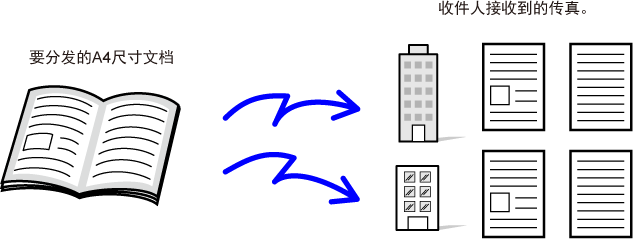保存扫描操作(程序)
该功能可以将多个设置集中保存为一个程序。使用简单的操作即可调用保存的程序。
例如,假设每月将A4尺寸的文件扫描成电子文件,然后发送至各分支部门。
将相同文件发送至各分支部门
装订成册文件的各页被依次发送
在发送之前将文件边上的污斑消除
| 未保存任务程序时 |
保存任务程序时 |
|
输入各分支部门的地址。
选择双页扫描。
指定边缘消除。
轻击[开始]键。
扫描并发送原稿。
|
轻击所保存程序的键。
轻击[开始]键。
扫描并发送原稿。
|
|
|
|
|
|
|
|
|
由于必须选择上述设置,因此每月发送文档需要耗费大量时间。
此外选择设置时有时会出现错误。
|
在保存了程序时,只需轻击程序键即可轻易地选好设置。另外,会根据已保存的设置进行发送,因此不会出现错误。
|
要配置程序:
当操作任意模式屏幕时,轻击出现的操作面板上的[程序创建]。
- 保存在程序中的设置即使在程序用于发送后,仍然保留在程序中。可为发送反复使用相同的设置。
- 无法在程序中保存以下内容:
- 临时保存
- 归档
- 预览时的页面更改和未指定的边缘消除设置
- 回复到/添加“回复到”到抄送中
- 用户名
- 电子签名E-mail
- 暗码化E-mail
- 最多可保存48个程序。
- 每个程序中最多可保存500个收件人。
- 创建程序时,如果主题名或文件名使用系统中设置的预设文字,通过更改系统设置中的预设文字,程序将调用更改的主题名和文件名。(如果删除程序中创建的预设文字,则主题名和文件名将为空白。)
轻击[详细]键以切换至普通模式。
简单模式放置原稿并轻击操作面板上的[调用程序]。
根据程序中保存的功能,将原稿置于送稿器托盘中或原稿台上。
送稿器
原稿台轻击所需的程序键。
显示程序创建时的普通模式屏幕。如果以其它模式创建,切换屏幕。
根据需要,配置其它设置。
根据所调用程序的内容,一些设置无法添加。
轻击[开始]键开始扫描原稿。
机器会发出“哔”声,提示扫描和发送结束。
将原稿放置在原稿台上时,则每次扫描一页。在扫描结束时,放置下一页原稿并轻击[开始]键。
重复此步骤直至扫描完所有页面,然后轻击[读取完成]键。
轻击[预览]键以在发送图象前检查图象预览。有关更多信息,请参阅“
检查发送图象”。